在 WhatsApp 上,您可以交換簡訊、進行語音和視訊通話、加入群組等。如果您已經使用即時通訊應用程式一段時間,您可能知道它會自動下載與您共享的媒體檔案並將其保存在手機的圖庫中。
此功能對某些用戶很有幫助,但許多人不喜歡它,因為它會使手機的圖庫變得混亂。
在 Android 版 WhatsApp 中停用媒體自動下載
因此,如果您非常不喜歡 WhatsApp 的媒體自動儲存功能,您需要從應用程式的設定中將其關閉
1. 首先,在 Android 裝置上開啟 WhatsApp 應用程序,然後點擊右上角的三個點。
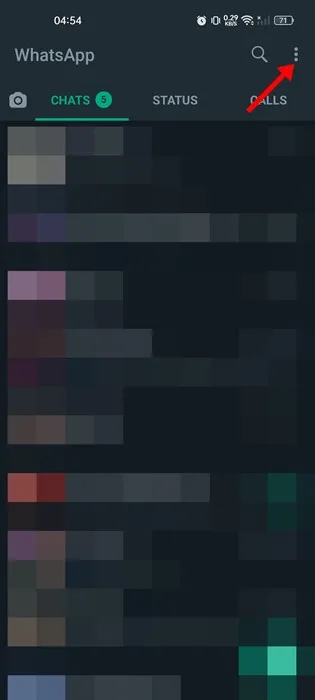
2. 在選項清單中,點選設定。
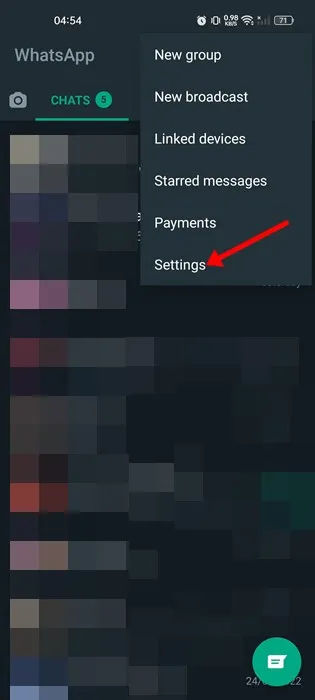
3. 在「設定」頁面上,點選「儲存和資料」選項。
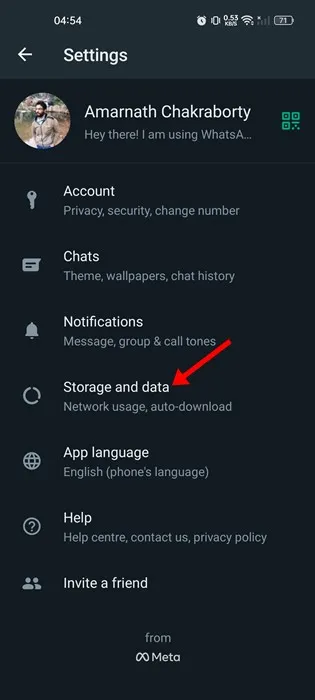
4. 現在,在「儲存和資料」畫面上,找到「媒體自動下載」部分。您會發現三個選項 – 使用行動數據時、透過 WiFi 連線時和漫遊時。
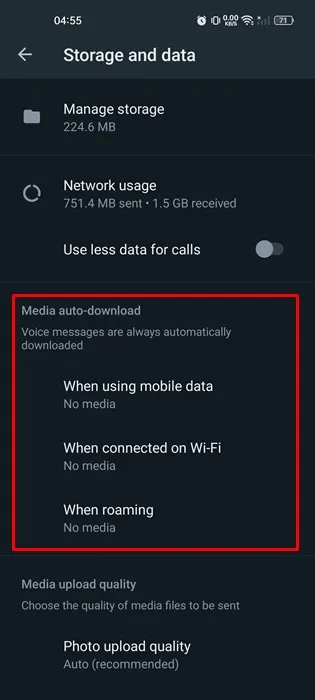
5. 若要完全關閉媒體自動下載,請取消選取所有四個選項:照片、音訊、視訊和文件。
6. 如果您希望在使用行動數據時關閉媒體自動下載,請僅在使用行動數據選項時選擇「無媒體」。同樣,若要防止在連接到 WiFi 時下載媒體,請在「透過 WiFi 連線時」上選擇「無媒體」。
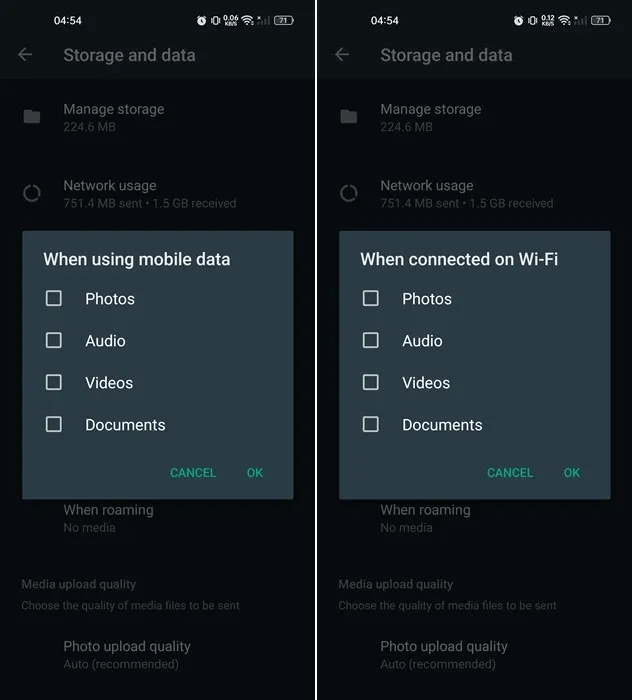
停用特定 WhatsApp 群組的媒體自動下載
如果您不希望任何特定 WhatsApp 群組將媒體檔案保存在手機圖庫中,您可以手動關閉每個群組的媒體下載。就是這樣。
1.在 Android 手機上開啟WhatsApp應用程式。
2. 當應用程式開啟時,開啟您想要停止自動下載的群組。
3. 完成後,點選頂部的群組名稱。
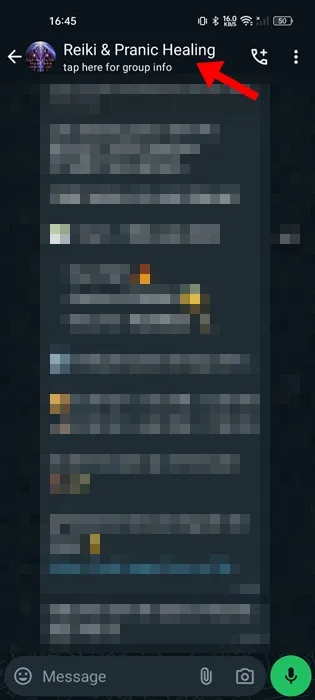
4. 在資訊螢幕上,點選媒體可見性。
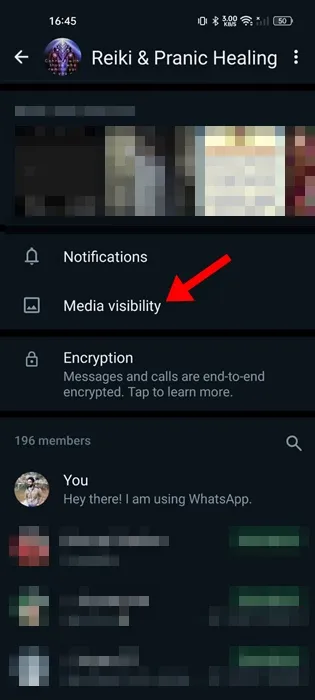
5. 在出現的提示中,選擇否。
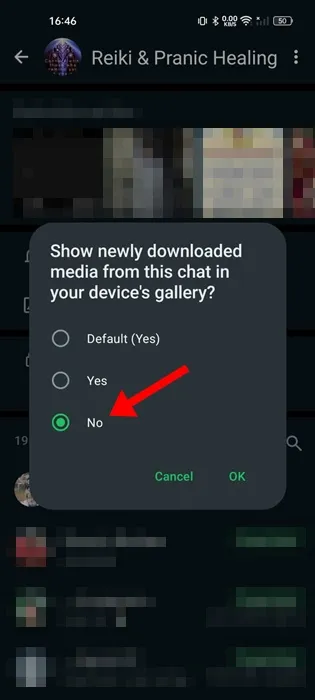
如何管理 WhatsApp 儲存空間?
您需要使用應用程式的儲存管理工具來處理 WhatsApp 儲存在手機上的所有無用媒體檔案。 WhatsApp的儲存管理工具會顯示所有多次轉發且大小超過5MB的檔案。
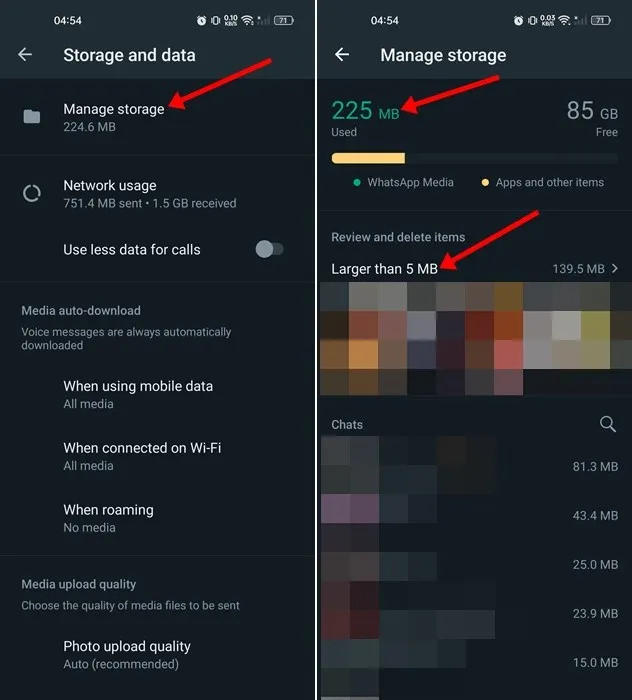
您可以快速刪除這些檔案以釋放一些儲存空間。我們已經分享了使用 WhatsApp 新儲存管理工具的詳細指南。
以上就是關於如何停止將 WhatsApp Media 檔案儲存到 Android 手機圖庫的全部內容。如果您的網路資料有限且節省儲存空間,您應該關閉媒體自動下載。如果您需要更多幫助,請在評論中告訴我們。
發佈留言